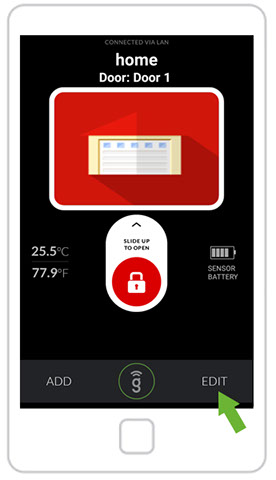
- Öppna Gogogate2-appen och tryck på knappen EDIT knapp.
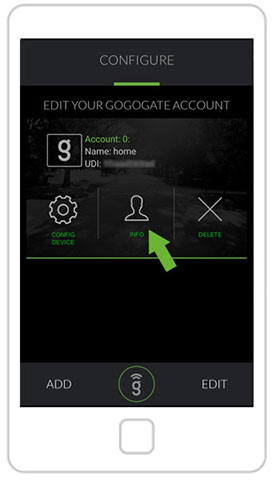
- Välj den INFO alternativ.
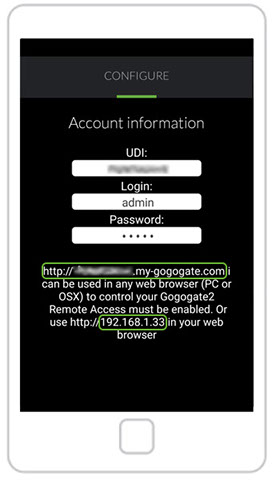
- På bilden ovan kan vi se:
- Gogogate2-enheten UDI
- Den URL från vilken vi kan fjärransluta till enheten med hjälp av en webbläsare (Obs! Fjärråtkomst måste vara aktiverad)
- Den IP adress från vilken vi kan ansluta lokalt till enheten med hjälp av en webbläsare (Obs! PC måste vara ansluten till samma WLAN/LAN som GGG2 är ansluten till)


